Définition de paramètres de ports
Vous pouvez définir des paramètres de port classiques pour un type de carte d’E-S spécifique en créant un modèle de port.
À propos de cette tâche
Vous pouvez utiliser des paramètres réseau dans les modèles de port afin de configurer des ports internes de commutateur. Cependant, vous ne pouvez pas utiliser des modèles de port pour configurer des paramètres globaux de commutateur, tels que des ID VLAN, le mode UFP global, le mode CEE global et les FIPS globaux. Vous devez configurer manuellement les paramètres globaux à l'aide des règles suivantes qui sont compatibles avec les paramètres des ports internes que vous souhaitez déployer avant de déployer les modèles de port. Vous ne pouvez pas non plus utiliser des modèles de port pour configurer le marquage PVID. Consultez la documentation fournie avec votre commutateur pour déterminer les vérifications de compatibilité entre les paramètres globaux et les paramètres des ports internes et pour plus de détails sur la configuration des paramètres de ce commutateur.
- Vérifiez que globalCEEState est défini sur « On » lorsque PFC est configuré.
- Vérifiez que globalCEEState est défini sur « On » lorsque vport est défini sur le mode « FCoE ».
- Vérifiez que globalCEEState est défini sur « On » et que globalFIPsState est défini sur « On » lorsque des FIPs sont configurés.
- Vérifiez que globalUFPMode est défini sur « Enable » lorsque le port interne de commutateur est défini sur le mode « UFP ».
- Vérifiez que l'ID VLAN est créé avant d'ajouter un port à un réseau VLAN spécifique.
Procédure
Pour créer un modèle de port de carte d’E-S, procédez comme suit.
Résultats
Le nouveau modèle est répertorié sous l'onglet Modèles de port dans la page Modèles de configuration : Modèles de catégorie :
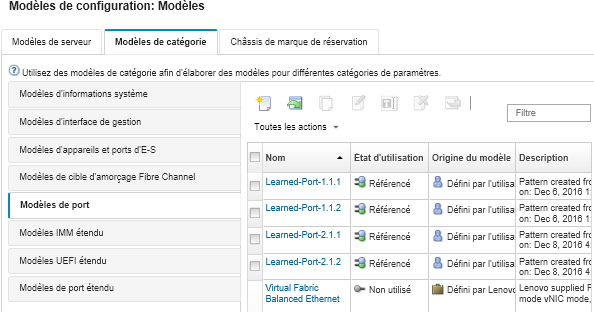
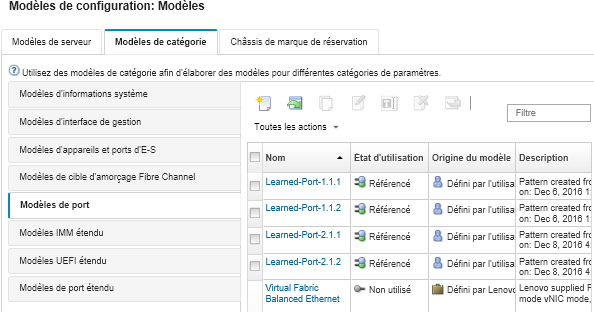
Depuis cette page, vous pouvez aussi exécuter les actions suivantes sur un modèle de catégorie sélectionné :
- Modifiez les paramètres de modèle en cours en cliquant sur l'icône Éditer (
 ).
). - Copiez un modèle existant en cliquant sur l'icône Copier (
 ).
). - Supprimez un modèle en cliquant sur l'icône Supprimer (
 ).
). - Renommez un modèle en cliquant sur l'icône Renommer (
 ).
). Importez et exportez des modèles (voir Exportation et importation de modèles de serveur et de catégorie).
Envoyer des commentaires